

Para establecer una conexión con un servidor en la nube de Microsoft 365, el usuario debe configurarlo primero en el Centro de administración de Microsoft Entra.
Hay que seguir tres pasos:
Registrar la aplicación
Proporcionar los permisos necesarios a los usuarios
Recuperar los ID de aplicación y directorio
'CPP Microsoft 365' en este procedimiento es un ejemplo.
Abra el Centro de administración de Microsoft Entra y cree un registro nuevo.
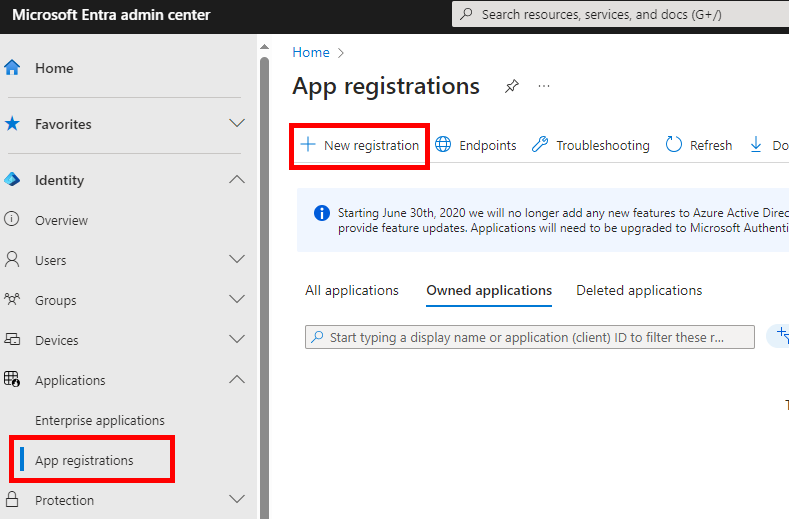
Seleccione [Accounts in this organizational directory only (MSFT only - Single Tenant)].
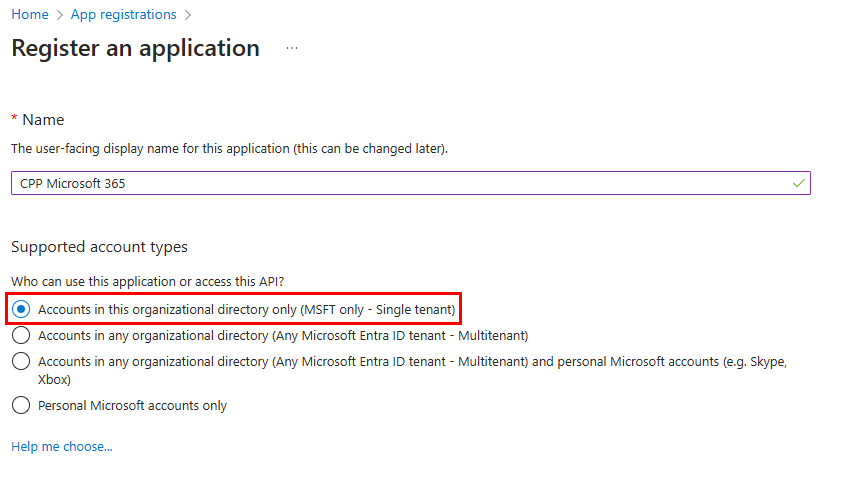
Los permisos de Microsoft Graph son necesarios para esta aplicación, de modo que este servidor en la nube pueda utilizarse como ubicación externa para impresoras basadas en POWERsync+.
Añada los siguientes permisos:
|
User.Read |
para iniciar sesión y leer el perfil del usuario |
|
Files.ReadWrite |
para acceso de lectura/escritura a los archivos y carpetas de OneDrive del usuario que ha iniciado sesión |
|
Sites.ReadWrite.All |
para acceso de lectura/escritura a los sitios de SharePoint a los que tiene acceso el usuario que ha iniciado sesión |
|
Offline_access |
necesarios para garantizar el acceso al token de actualización, como requiere el protocolo OAuth 2.0 utilizado para iniciar sesión en el servidor de la nube |
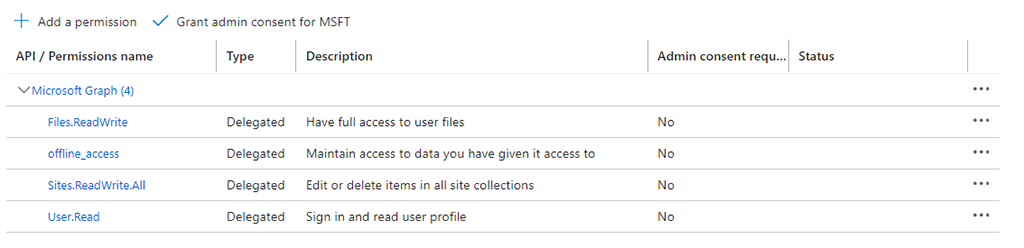
El tipo de acceso aquí es delegado. Con el acceso delegado, la aplicación llama a Microsoft Graph en nombre de un usuario que ha iniciado sesión. En el acceso de solo aplicación, la aplicación llama a Microsoft Graph con su propia identidad, sin que haya iniciado sesión un usuario. Para impresoras basadas en POWERsync+ solo se admite el acceso delegado.
Para más información, consulte https://learn.microsoft.com/enus/graph/permissions-reference.
En [Ajustes avanzados], active [Allow public client flows]. Este ajuste está desactivado de forma predeterminada, pero es necesario para que los usuarios puedan iniciar sesión en sus cuentas de Microsoft 365 mediante el código proporcionado en el panel de control.
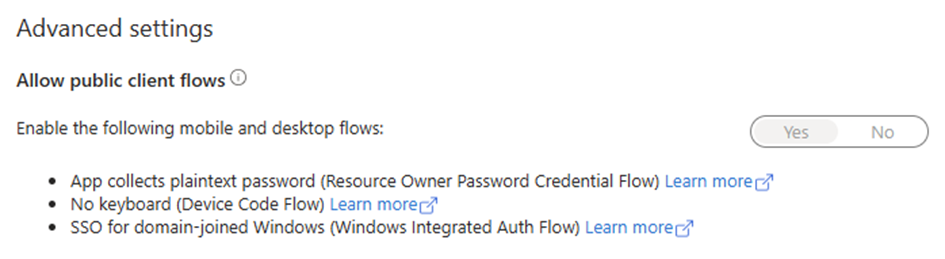
En la vista general de la aplicación se pueden recuperar los [Application (client) ID] e [Directory (tenant) ID ].
Estos ID deben introducirse al añadir este entorno Microsoft 365 como ubicación externa.
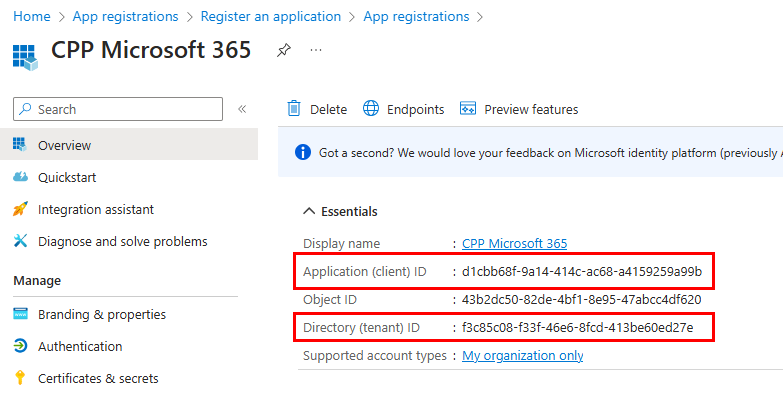
'CPP Microsoft 365' en esta imagen es un ejemplo.